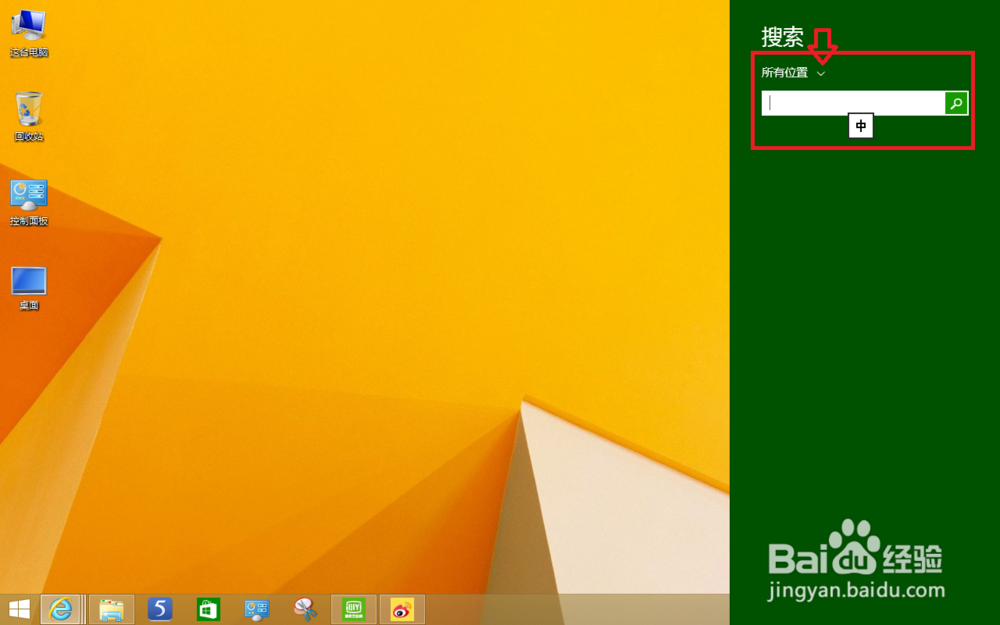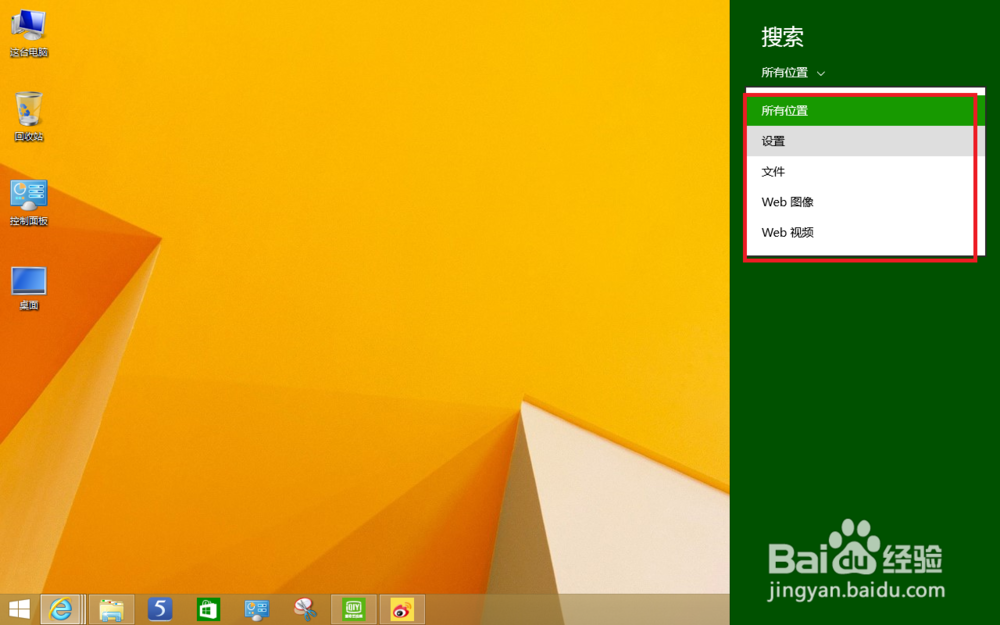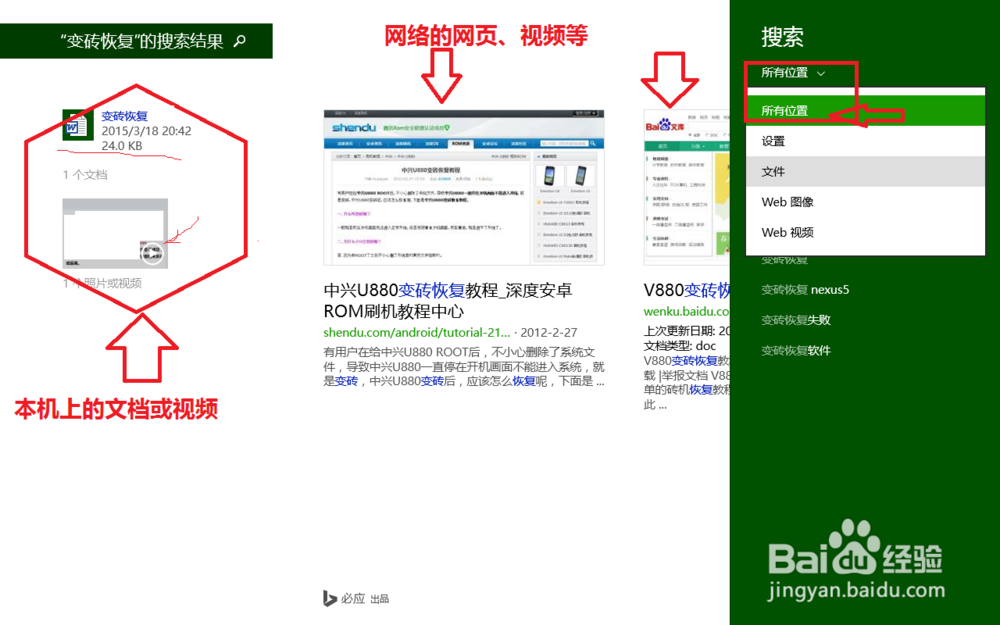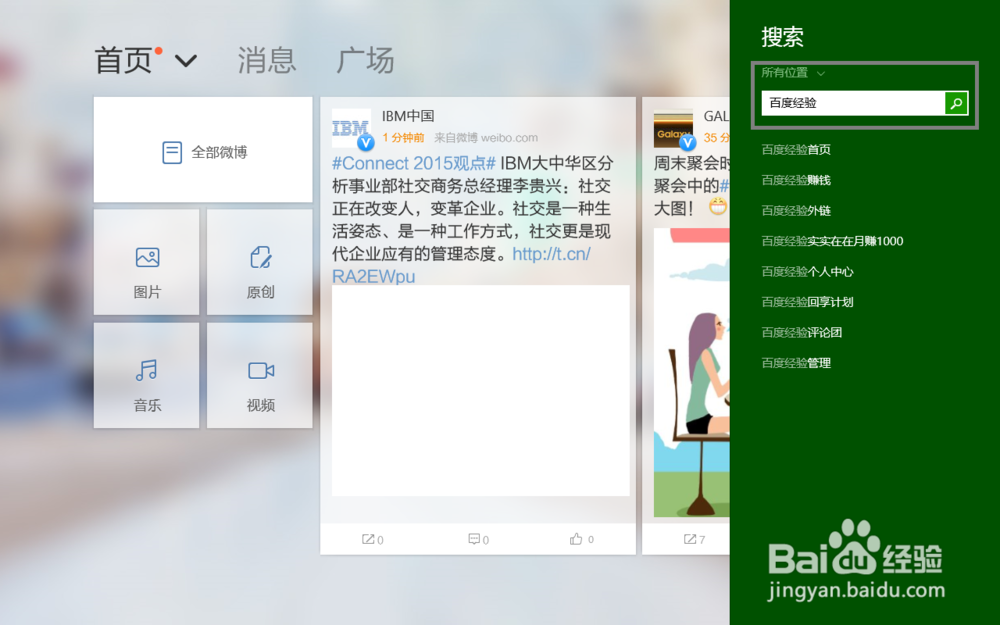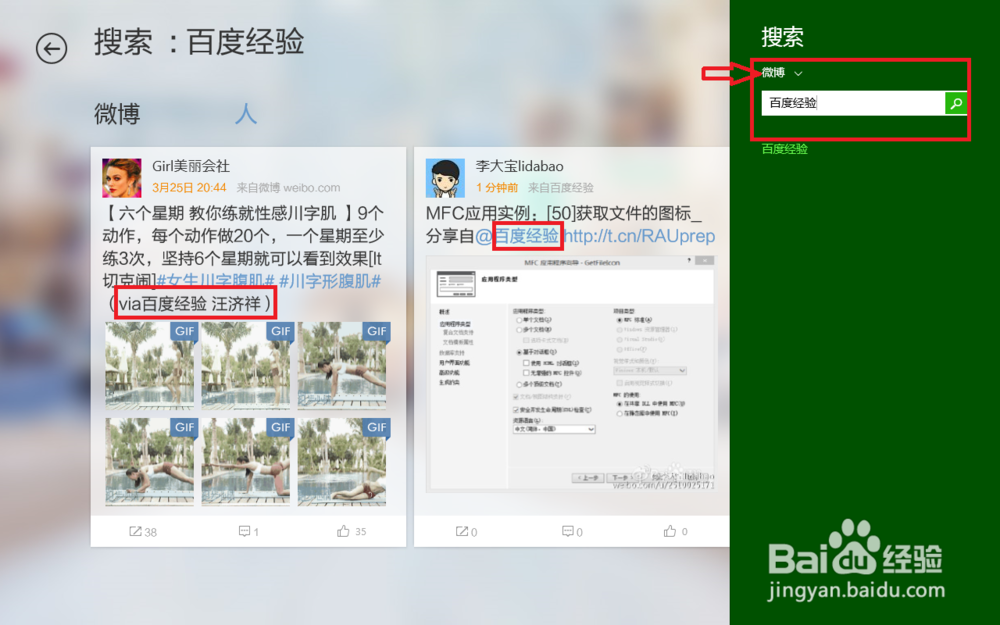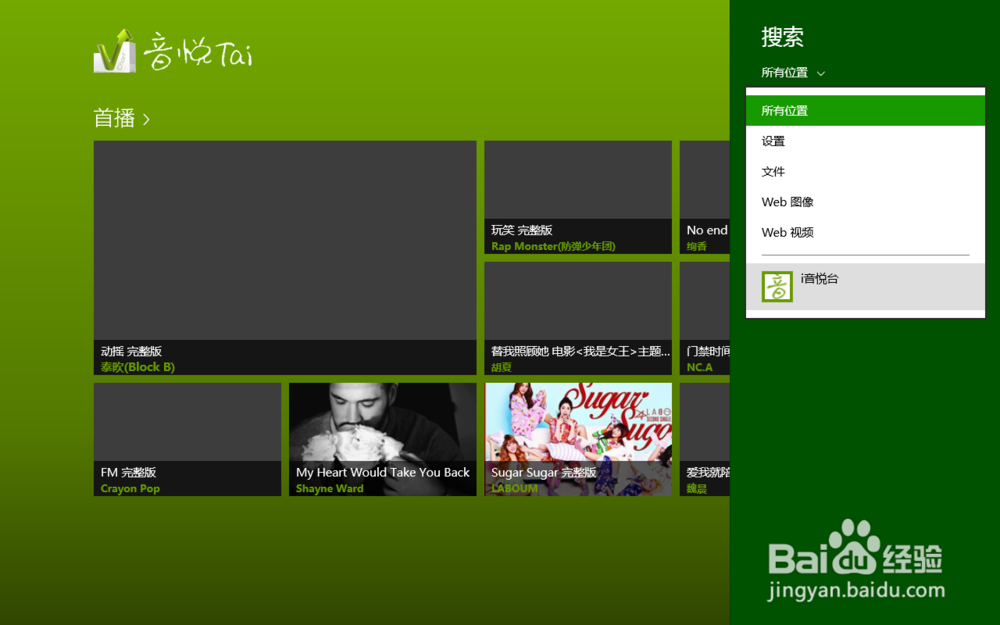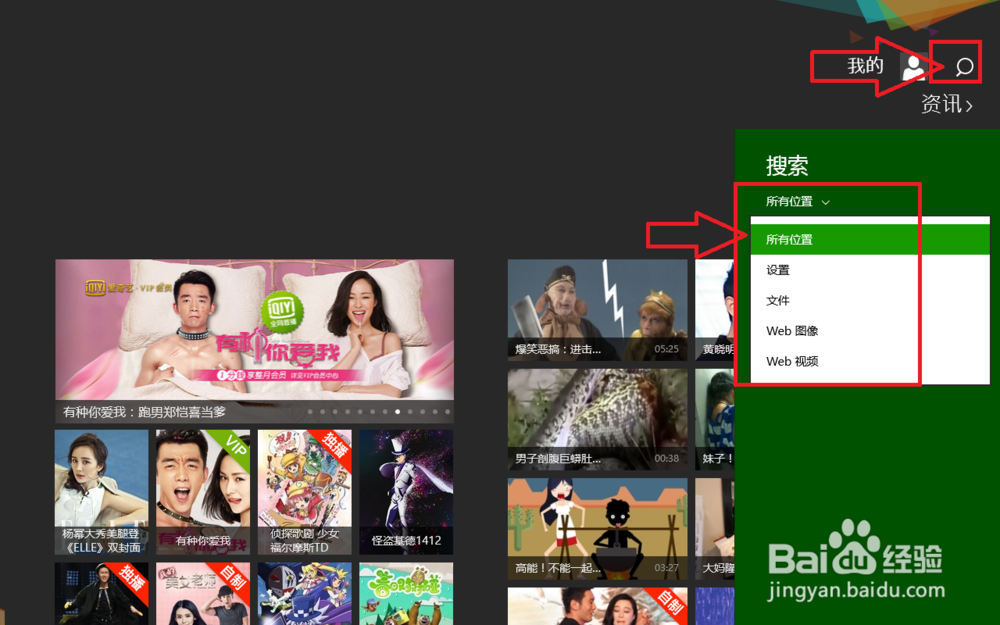win8新手指南系列:第4篇-超级按钮之“搜索”
1、1.鼠标指向屏幕右上边缘,出现“超级大按钮”,点击“搜索”;
2、2.在搜索栏中输入要查找的内容,选择查找的位置,里面有“所有位置,web视频等”;
3、3.比如我在搜索栏中输入“变砖恢复”四个字,如果是默认所有位置,这时就会显示所有的“变砖恢复”的文件和网页及web视频等信息。在图例中我们可以看见左边是我电脑上关于变砖恢复的doc文件和视频文件,旁边则是由搜索引擎搜索到的网页信息。
4、4.如果我们只想显示网页上关于视频方面的信息,就可以选择web视频的选项,于是在弹出的搜索内容中只显示关于搜索词的web视频信息。
5、5.某些应用也支持超级按钮的搜索功能,比如我们打开微博的app,点开超级按钮后点“搜索”,在位置中选择"微博“,输入”百度经验“后搜索,就可以看见微博上一些关于”百度经验“方面的微博或人。
6、6.当然并不是所有的应用都支持超级按钮的搜索,部分应用内部已经有搜索设置。
声明:本网站引用、摘录或转载内容仅供网站访问者交流或参考,不代表本站立场,如存在版权或非法内容,请联系站长删除,联系邮箱:site.kefu@qq.com。